Evite startete im Zenit der Dotcom-Blase und überlebte die Zeit danach, um zu einer der beliebtesten Plattformen für den Versand von Einladungen zu werden. Seit 2003 gehört der Einladungsassistent von Evite zu den effizientesten Tools seiner Art und erleichtert die Arbeit erheblich.
Selbstverständlich besteht die Möglichkeit, Nachrichten und Erinnerungen an Ihre Gäste zu senden. Außerdem verfügt die Software über eine intuitive und übersichtliche Benutzeroberfläche. Hier konzentrieren wir uns auf das Versenden von Nachrichten auf Evite. Die Beschreibung enthält jedoch auch einige Tipps und Tricks zur Verwendung der Plattform.
Nachrichten senden
Wenn Sie eine Nachricht an alle Ihre Gäste senden möchten, hilft Ihnen die Broadcast-Option. Was ist das Beste daran? Jeder Gast erhält die Nachricht privat. Mit anderen Worten, es wird nicht wie auf einigen anderen Plattformen als Gruppentext angezeigt. Folgendes müssen Sie tun:
Schritt 1
Starten Sie Evite und wählen Sie die Registerkarte Nachrichten. Broadcast befindet sich auf der ersten Seite der Registerkarte. Die Option wird durch ein Megaphonsymbol dargestellt.
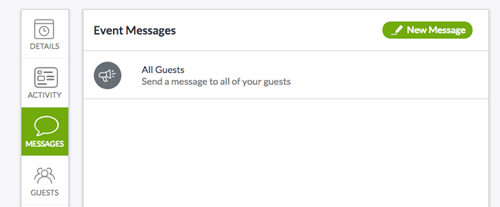
Schritt 2
Klicken Sie nun auf "Alle Gäste", geben Sie die Nachricht ein und klicken Sie auf "Senden". Unter der Textblase befindet sich eine kleine Bestätigungsnachricht: "An xx gesendet (Anzahl der Gäste)."
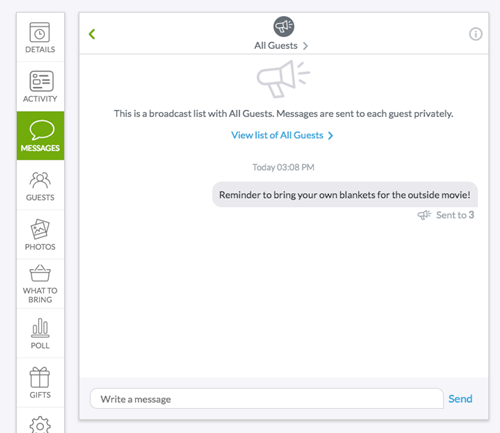
Alternative Methode
Es besteht auch die Möglichkeit, eine Nachricht über Neue Nachrichten zu senden. Wählen Sie die Option zum Starten einer neuen Nachricht und wählen Sie zwei oder mehr Ihrer Gäste aus. Wählen Sie dann "Broadcasting-Nachricht starten".
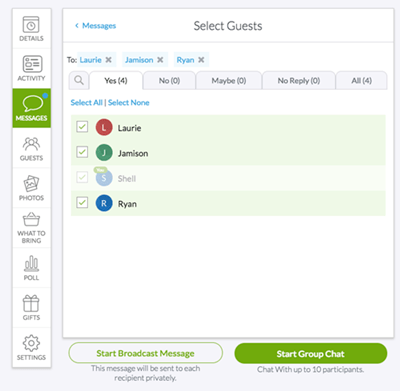
Erneutes Senden von Einladungen
Wenn Sie Ihren Gästen eine Nachricht senden, können Sie auch die aktualisierte Einladung hinzufügen. Bei den folgenden Schritten wird davon ausgegangen, dass Sie beim Evite-Konto angemeldet sind.
Schritt 1
Navigieren Sie unter "Meine Ereignisse" zu dem Ereignis, für das Sie die Einladung erneut senden möchten. Klicken Sie auf "Mehr", um das Dropdown-Menü anzuzeigen, und wählen Sie "Einladung verwalten".
Schritt 2
Wählen Sie im Abschnitt "Ihr Host-Dashboard" die Option "Nachrichtengäste" aus. In einem separaten Bereich können Sie die Gäste auswählen und nach Anwesenheit filtern (Ja, Vielleicht, Nein, Keine Antwort). Wählen Sie die Empfänger aus, indem Sie das Kästchen vor ihrem Avatar / Namen ankreuzen.
Schritt 3
Geben Sie Ihren Betreff und Ihre Nachricht in die entsprechenden Felder ein und klicken Sie auf Senden. Sie können auch das Kästchen vor "Kopie an mich senden" ankreuzen, um zu überprüfen, wie die endgültige Version aussieht.
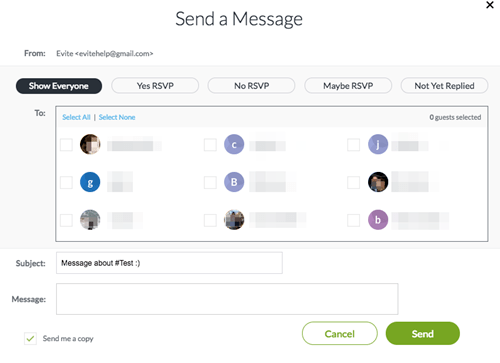
Wichtig ist, dass das Senden einer Nachricht auf diese Weise auch den Link für die aktualisierte Einladung enthält. Dies ist der schnellste Weg, um Ihren Gästen Feedback und Follow-up zukommen zu lassen.
Einrichten eines Evite-Kontos
Die Verwendung von Evite ist ziemlich unkompliziert, auch wenn Sie noch nie eine ähnliche Software verwendet haben. Sie können eine Einladung verschicken, auch wenn Sie sich nicht anmelden. Es ist jedoch ratsam, sich anzumelden, da Sie mit einem registrierten Konto mehr als eine Einladung senden und von verschiedenen Geräten aus auf das Management-Panel zugreifen können.
Schritt 1
Gehen Sie zur Evite-Website und klicken Sie auf "Kostenlose Einladung erstellen". Um Ihr Profil zu erstellen, klicken Sie oben links auf "Registrieren", füllen Sie die Informationsfelder aus und klicken Sie auf "Anmelden!". Sie können sich auch über anmelden Facebook oder Google.
Spitze: Wenn Sie den Evite-Newsletter nicht erhalten möchten, deaktivieren Sie das Kontrollkästchen vor "Ich möchte Partygeheimnisse, Geschenkideen, Sonderangebote …".
Schritt 2
Klicken Sie auf Menü und durchsuchen Sie die Liste der verfügbaren Ereignisse. Wählen Sie das für Sie passende Menü aus, z. B. Dinner Party unter Get-Togethers. Sie gelangen zum Fenster mit den Einladungsdesigns, in dem Sie das gewünschte Layout auswählen können.
Die Symbolleiste bietet fünf Filteroptionen: Themen, Kostenlos, Premium, Animiert und Foto. Verwenden Sie sie, um sich auf das Design für Ihre Veranstaltung einzulassen.
Schritt 3
Nachdem Sie das Design ausgewählt haben, werden Sie zum Fenster für die Ereigniseinrichtung weitergeleitet. Hier müssen Sie die Felder unter "Details eingeben" ausfüllen und Sie haben die Möglichkeit, Abstimmungsfragen und eine "Was mitzubringen ist" -Liste einzuschließen.
Zusätzliche Optionen finden Sie in der Leiste rechts. Hier können Sie mit dem RSVP-Stil kreativ werden, Ihren Gästen das Versenden von Geschenkkarten ermöglichen oder einen Spendenknopf hinzufügen.
Schritt 4
Jetzt ist die Zeit, Gäste hinzuzufügen. Sie können Kontakte importieren und mit Evite verknüpfen, Gäste manuell hinzufügen oder die zuvor verwendeten Adressen auswählen. Wenn Sie mit dem Hinzufügen der Gäste fertig sind, klicken Sie auf "Einladung in der Vorschau anzeigen", um sicherzustellen, dass alles in Ordnung ist.
Wählen Sie abschließend die Schaltfläche "Fertig stellen und senden", und Sie sind fertig. Evite bittet Sie möglicherweise, dies aus Sicherheitsgründen zu überprüfen.
Evite App
Die Evite-App ist für Android und iPhone verfügbar, und das Senden von Einladungen / Nachrichten über die App ist möglicherweise noch einfacher. Wählen Sie die Vorlage aus, fügen Sie Informationen hinzu und ermöglichen Sie der App den Zugriff auf Ihre Kontakte und E-Mails. Sie müssen nur auf die Telefonnummer des Empfängers tippen, um die Einladung zu senden.
Darüber hinaus gibt es die Option "Text an Party senden". Es ist wichtig zu beachten, dass die Wahrscheinlichkeit, dass die Empfänger eine per SMS erhaltene Einladung öffnen, doppelt so hoch ist wie die der E-Mail.
Holen Sie sich die Party Going
Das Senden von Einladungen, Erinnerungen und Nachrichten auf Evite ist kinderleicht und bietet den Vorteil einer plattformübergreifenden Integration. Wenn Sie die App verwenden, können Sie Benachrichtigungen aktivieren, um die Teilnahme an der Party zu verfolgen.
Für welchen Ereignistyp verwenden Sie Evite? Wie viele Leute lädst du normalerweise ein? Teilen Sie Ihre Vorlieben im Kommentarbereich unten mit.
